-
نویسنده: رها فهیمی
مراحل نصب پرینترهای canon بدون سیدی در سیستمعامل ویندوز و مک: در این مقاله مراحل نصب پرینتر کانن بدون سیدی در سیستمعامل ویندوز و مک و همچنین فرآیند نصب چاپگر Canon برای اتصال سیمی و بیسیم شرح دادهایم.
فهرست مطالب
- نصب پرینترهای Canon بدون اتصال سیمی CD در ویندوز
- آموزش نصب پرینترهای Canon بیسیم بدون سیدی در ویندوز
- بهترین چاپگرهای Canon در سال 2022
- نصب پرینترهای Canon بدون اتصال سیمی CD در ویندوز چگونه ممکن است؟
- نصب پرینتر Canon بدون CD با استفاده از کابل USB در رایانه Mac چگونه است؟
- بهترین چاپگرهای Canon در سال 2022 کدام اند؟
نصب پرینترهای Canon بدون اتصال سیمی CD در ویندوز
مراحل ذکر شده در زیر بهطور کامل شما را راهنمایی میکند تا با کمک «نصب کننده پرینتر Canon» یک اتصال سیمی بدون سیدی در ویندوز راهاندازی کنید.
- اول از همه، سعی کنید با استفاده از کابل USB چاپگر، یک اتصال مناسب بین چاپگر Canon و رایانه ویندوزی خود برقرار کنید.
- از دکمه Start روی گزینه Devices and Printers کلیک کنید. سپس از صفحه جدیدی که ظاهر میشود، روی نماد چاپگر کلیک راست کرده و “Properties” را انتخاب کنید.

- در اینجا نام و شماره مدل چاپگر کانن خود را بررسی و پس از کلیک گزینه Ok صفحه فعلی را کوچک کنید.
- حال از منوی استارت بر روی گزینه “Computer” کلیک راست کرده و از میان گزینه های داده شده “Manage” را انتخاب کنید.
- اکنون از سمت چپ گوشه صفحه، روی “Device Manager” کلیک کنید. پس از آن از گزینه های ارائه شده در لیست، روی «other devices» کلیک کنید.
- در حالی که در همان پنجره هستید، روی مدل خود کلیک راست کرده و “Update Driver Software” را انتخاب کنید.
- از پنجرههای بعدی که روی صفحهنمایش شما ظاهر میشود، روی “Browse my computer for driver software” کلیک کنید.
- روی “Let me pick from the Canon drivers on my computer” کلیک کنید. پس از انتخاب گزینه “Printer” روی “Next” کلیک کنید.
- اکنون در پنجره بعدی درایور پرینتر خود را از لیست درایورها انتخاب کرده و روی “Next” کلیک کنید.
- اکنون در اینجا دستورالعمل های روی صفحه را دنبال کنید و گزینه “Next” را بزنید.
- اکنون پس از دریافت پیامی مبنی بر اینکه چاپگر خود را با موفقیت اضافه کردهاید، گزینه “Finish” را بزنید.
- در این مرحله پس از انجام تستچاپ، کامپیوتر خود را مجددا راهاندازی کنید.
بیشتر بخوانید: نشناختن کارتریج بعد از شارژ و راهکار حل آن

- هنگامی که رایانه شما با موفقیت راهاندازی مجدد شد، از منوی Start به «Devices and Printers» رفته و «Printer Properties» را انتخاب کنید.
- روی “Print test page” کلیک کنید.
- اکنون تنظیمات پرینتر شما کامل شده و آماده استفاده است.
با انجام مراحل بالا میتوانید به راحتی پرینتر Canon را بدون سیدی با استفاده از اتصال سیمی روی سیستمعامل ویندوز نصب کنید.
آموزش نصب پرینترهای Canon بیسیم بدون سیدی در ویندوز
در اینجا چند پیشنیاز برای نصب پرینتر بیسیم کانن بدون سیدی، در ویندوز آورده شدهاست.
- نقطه دسترسی، باید یک دکمه فشاری فیزیکی WPS در دسترس داشتهباشد.
- شبکه کاربر باید از پروتکل امنیتی WiFi یا WPA2 استفاده کند.

مراحل نصب
- اول از همه، مطمئن شوید که پرینتر شما روشن است. دکمه WiFi را روی چاپگر فشار داده و نگه دارید تا چراغ هشدار حداقل یکبار چشمک بزند.
- اطمینان حاصل کنید که لامپ، کنار دکمهآبی چشمک میزند. سپس به نقطه دسترسی پرینتر رفته و دکمه WPS را در مدت 2 دقیقه فشار دهید.
- هنگامی که چاپگر با موفقیت به شبکه بیسیم شما متصل شد، برق و لامپ WiFi چشمک نمیزند زیرا یک نور ثابت را نشان میدهد.
- چاپگر Canon شما با موفقیت از طریق اتصال بیسیم متصل شد و میتوانید یک چاپ آزمایشی را در این قسمت انجام دهید!
- علاوه بر این، برای اطلاعات کامل درباره راهاندازی پرینتر، از نصب Canon ij دیدن کنید.
بیشتر بخوانید: آموزش شارژ کارتریج و شیوههای مهم آن

آموزش نصب پرینتر Canon بدون CD با استفاده از کابل USB در رایانه Mac
مراحل ذکرشده در زیر به طور کامل شما را راهنمایی میکند تا چاپگر کانن را بدون سیدی در مک از طریق نصبکننده پرینتر کانن نصب کنید.
- ابتدا پرینتر Canon خود را با یک USB به سیستم Mac خود وصل کنید.
- اکنون پرینتر خود را روشن کنید.
- سپس روی منوی اپل کلیک کرده و “System Preferences” را انتخاب کنید.
- اکنون روی گزینه «Printers and Scanners» کلیک کنید.
- روی دکمه “+” کلیک کنید تا پرینتر خود اضافه شود. اکنون مدل چاپگر Canon خود را روی صفحهنمایش خواهید دید. آن را انتخاب کرده و روی «OK» کلیک کنید. پس از اتمام نصب، چاپگر شما آماده استفاده خواهد بود.

اتصال بیسیم بدون سیدی در مک
مراحل ذکر شده در زیر بهطور کامل شما را راهنمایی میکند تا چاپگر کانن را بدون سیدی در مک نصب کنید.
- ابتدا وبسایت مقداردهی اولیه درایور Canon (نصب کننده چاپگر Canon) را باز کرده و شماره مدل پرینتر خود را روی صفحه وارد کنید. سپس بر روی گزینه “Drivers & Initialize” کلیک کرده و ادامه را انتخاب کنید.
- در صفحهبعدی که نام و رمزعبور شما را میخواهد، رمزعبور خود را تایپ کنید تا ابزار کمکی نصب شود. سپس بر روی گزینه “Install” کلیک کنید.
- در صفحه بعدی، روی “Next” کلیک کنید.
- صفحه بعدی از شما میخواهد که نوع اتصال بین USB یا اتصال بیسیم را انتخاب و از بین این دو گزینه “Wireless Connection” را انتخاب کنید.
- در اینجا در این مرحله مطمئن شوید که لامپ روشن است و دکمه «بعدی» را فشار دهید.
- در صفحه بعدی “Connect to the Network” را انتخاب کنید.
بیشتر بخوانید: مزایا و معایب پرینترهای جوهر افشان

- هنگامی که صفحه «Connection via cableless» ظاهر شد، دکمه وای فای چاپگر را نگه دارید تا چراغ هشدار نارنجی رنگ دو بار چشمک بزند. پس از فلاش دوم آزاد کنید.
- در مرحله تأیید کنید که لامپ وایفای آبی بهسرعت چشمک میزند و چراغ سبز روشن است. روی «Next» کلیک کنید.
- در صفحهبعدی که ظاهر میشود، منطقه فعلی خود را انتخاب کرده و “Next” را بزنید.
- در صفحهبعدی که ظاهر میشود، محل زندگی خود را انتخاب کرده و روی “Next” کلیک کنید.
- برای موافقت با پایان دادن به قرارداد، مجوز کاربر در صفحه بعدی، روی “yes” کلیک کنید.
- در صفحهبعدی که ظاهر میشود، روی «add a printer» کلیک کنید.
- در صفحهبعدی، نسخه درایور مدل چاپگر Canon خود را انتخاب کرده و “Add” را انتخاب کنید.
- بهعنوان آخرین مرحله، روی “Next” کلیک کنید تا فرآیند نصب تمام شود!

کانن پرینترهای جذابی در سال ۲۰۲۲ برای علاقهمندان تدارک دیده است که میتوانید به سراغشان رفته برای محل کار یا خانه خود از آنها استفاده کنید. بعد از آشنایی کامل با روند استفاده از پرینترهای کانن، بهتر است که با بهترین نمونهها هم آشنا شده و بسته به بودجه و سطح نیاز خود آنها را خریداری کنید.
بیشتر بخوانید: راهنمای خرید پرینتر در سال ۲۰۲۲ + معرفی آنها
بهترین چاپگرهای Canon در سال 2022
Canon یکی از شناختهشدهترین نامها در این صنعت، در چند دهه گذشته بودهاست و شهرت رشکآوری برای ساخت برخی از بهترین چاپگرهای موجود در بازار امروزی بهوجود آورده است. بنابراین، اگر بهدنبال دستگاه جدیدی هستید، بهترین چاپگرهای کانن انتخاب عالی هستند.
این چاپگرها را در موارد متعددی از سرعت و کیفیت چاپ گرفته تا طراحی و اندازه آنها مقایسه کردهایم. ما نوع رابط آنها را بررسی میکنیم و اینکه چقدر برای وارد کردن دستورات راحت است. به گزینههای اتصال آنها و اینکه آیا آنها برنامههای همراه دارند تا کار با آنها را آسانتر کنیم، همچنین قیمت آنها را بررسی جوهر و هزینه های جاری آنها را محاسبه میکنیم.

۱. پرینتر Canon MAXIFY GX6020
این چاپگر 3 در 1 از نظر بصری جذاب، جدیدترین سوپرتانکر قابلشارژ کانن است و همه زنگها و سوتها (به جز فکس) را به همراه دارد. علاوه بر چاپ دورو، میتواند اسکن دوطرفه را انجام دهد و دارای صفحه نمایش لمسی و درگاه USB Host جلویی است.
فضای زیادی برای کاغذ و جوهر در جعبه وجود دارد، که برای حجمکاری سنگین مناسب است، و جوهر بطری زیادی در جعبه وجود دارد – برای 6000 صفحه تک و 14000 صفحهرنگی کافی است.
این دستگاه دارای یک رابط صفحهنمایش لمسی پاسخگو، یک ADF 100 برگ و اسکن دوگانه است. این میتواند حداکثر چرخه کار ماهانه 45000 صفحه را انجام دهد و بر روی طیف گستردهای از رسانه ها، از جمله کاغذ عکس براق چاپ کند. اگر هزینه اولیه کمی تند به نظر میرسد و در حدود 650 دلار آمریکا است، به لطف پر کردن مجدد جوهر ارزان کانن، هزینه جاری یکی از کمترین هزینه ها در تجارت است.
بیشتر بخوانید: بهترین پرینترهای سه بعدی + معرفی مدل های برتر

درمورد Canon MAXIFY GX6020 بیشتر بدانیم
یک دستگاه سه در یک بودن به این معنی است که Canon MAXIFY GX6050 میتواند اسکن و کپی را چاپ کند. اگر هنوز نمیتوانید بدون دستگاه فکس زندگی کنید، دوربین چهار در یک Canon MAXIFY GX6070 کمی گرانتر برای شما مناسب است.
مدل میانردهای که در اینجا مورد آزمایش قرار گرفت، همچنان به خوبی مجهز به اسکن دوطرفه علاوه بر چاپ دورو است. ظرفیت مناسبی برای کاغذها داشته و میتواند تقریباً روی هر نوع رسانهای تا اندازه A4 چاپ کند. این شامل پاکتها، برچسبها، کاغذ سنگین با وزن تا 275 گرم در مترمربع و حتی اتوی پارچههای سبک است.
یک پورت USB Host برای چاپ پیادهروی از درایو فلش مموری و Wi-Fi تعبیه شدهاست. ماژول NFC وجود ندارد، اما با همه پروتکل های بیسیم محبوب مانند Apple AirPrin Wireless Direct، Mopria و غیره سازگار است. البته پیوند ابری PIXMA خود Canon همچنین با Amazon Alexa و Google Assistant کار میکند.
در حداکثر ۶۰۰×۱۲۰۰ نقطه در اینچ، وضوح چاپ به اندازه پرینترهای عکس کانن نیست، زیرا این پرینتر در درجه اول یک پرینتر اداری است، البته میتواند روی کاغذ عکس چاپ کند. وضوح اسکنر در 1200 x ۱۲۰۰ dpi بالاتر است و سرعت چاپ 24 ipm در هنگام چاپ صفحات سیاه و سفید در حالت سیمپلکس بسیار سریع است.
حالت دوطرفه خیلی کندتر نیست، اما سرعت کار تا 15 عکس در دقیقه برای چاپ های رنگی کاهش مییابد.ADF میتواند یک پشته از 100 صفحه را پردازش و آنها را با سرعتی در حدود 12ppm کپی کند. به لطف حالت اسکن دوگانه، میتوانید هر دو طرف صفحه را به صورت خودکار کپی کنید. این یک ترفند مفید همه کاره است که توانایی انجان آن را ندارند.

۲. پرینتر Canon PIXMA TR855
کانن توانستهاست تمام ویژگیهایی را که یک کسبوکار کوچک ممکن است به آن نیاز داشتهباشد، به یک دستگاه چند منظوره که میتواند در داخل کابینت بایگانی قرار گیرد، کوچک کند. سیستم پنج جوهر چاپ عکس با کیفیت عالی را ارائه میدهد و صفحهلمسی بزرگ مورداستفاده از آن را بسیار آسان میکند.
سرعت چاپ حتی برای یک جوهرافشان کمی آهسته است، اما با اتصال بلوتوث و Wi-Fi و یک اسلات کارت SD در جلو به خوبی از ویژگی های آن برخوردار است. (توجه: این مدل با نام TR8560 در منطقه آسیا و اقیانوسیه به فروش میرسد.)
این چاپگر دارای یک رابط صفحه نمایشلمسی بزرگ 4.3 اینچی، اتصال بلوتوث، وایفای داخلی و پنجمین کارتریج جوهر برای افزایش کیفیت چاپ است. سینی کاغذ اصلی آن میتواند 100 برگ را در خود جای دهد، در حالی که سینی پشتی برای کاغذ عکس و پاکت میتواند 20 برگ را در خود جای دهد. همچنین یک فیدر خودکار 20 برگه در بالای آن وجود دارد.
بیشتر بخوانید: تفاوت پرینترهای جوهرافشان و لیزری

ویژگیها
Canon Pixma TR8550 چهار در یک است، به این معنی که جعبه های پرینت، اسکن، کپی و فکس همه تیک خوردهاند، این دستگاهی با ویژگی های غنی بوده و کانن به خوبی عملکرد لوکسی مانند صفحهنمایش لمسی 4.3 اینچی و بلوتوث را ارائه کردهاست
. بلوتوث Wi-Fi داخلی را تحسین میکند و اطمینان از اتصال بیسیم پایدار با تلفن هوشمند را آسانتر میکند تا بتوانید از برنامه کاربردی همراه Canon Print استفاده کنید، در حالی که صفحه لمسی استفاده و نظارت بر آن را در یک نگاه آسان میکند.
به جای چهار کارتریج جوهر، یک رنگدانه سیاه اضافی برای بهبود کیفیت متن و عکس وجود دارد. میتوانید بگویید که این چاپگر توسط یک مارک دوربین ساخته شدهاست زیرا دارای ورودی کارت SD میباشد و میتواند به صورت بیسیم از طریق PictBridge به دوربین های Canon متصل شود.
ویژگیهای ضروری مانند چاپ دوطرفه و اتصال با سرویسهای ابری مانند Dropbox نیز وجود دارد، به این معنی که تنها مواردی که از دست میدهند اتصال NFC هستند (اگرچه بلوتوث آن را جبران میکند).
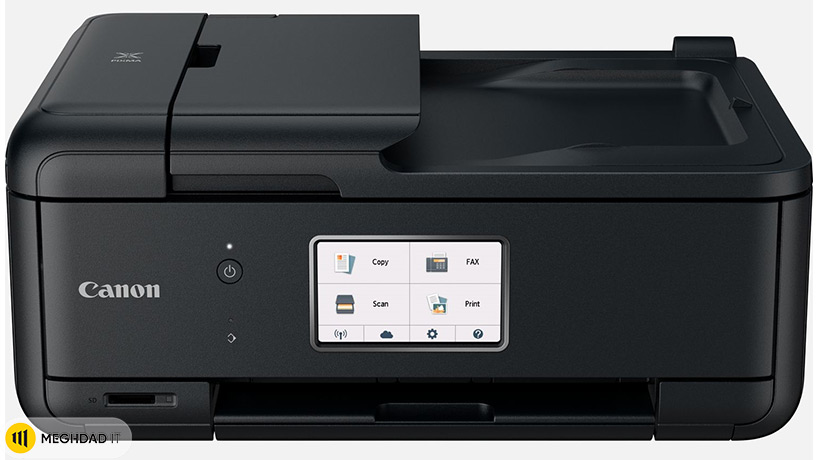
۳. پرینتر Canon PIXMA G7050
Canon PIXMA G7050 که در انتهای گرانقیمت خط تولید MegaTank Canon قرار دارد، با هر ویژگی که فکرش را بکنید عرضه میشود. دوبلکس خودکار، خوراک اسناد خودکار 35 برگ، Wi-Fi با Wi-Fi Direct و سازگاری بیسیم جهانی با AirPrint و حتی یک فکس قدیمی در هواپیما وجود دارد. این دستگاه دارای یک صفحه نمایش LCD دو خطی در جلو به همراه صفحهشماره و دکمههای دیگر است.
با فضایی برای 250 صفحه در سینی کاغذ اصلی، 100 صفحه دیگر در سینیپشتی و جوهرکافی در مخزن برای چاپ 6000 صفحه، میتواند بدون نیاز به توجه زیادی کار کند. برای جوهرافشان کمی گران است، اما هزینه جاری بسیار پایین میباشد و با شش بطری جوهر در جعبه ارسال میشود. این برای 7700 سندرنگی و 18000 سیاه و سفید کافی است.
بیشتر بخوانید: بهترین پرینترهای خانگی سال ۲۰۲۱
۴. پرینتر Canon PIXMA TS5120
Canon PIXMA TS5120 یک جوهرافشان همهکاره میباشد که برای مصارفخانگی ایدهآل است. وزن آن 14.3 پوند (6.5 کیلوگرم) است و ظرفیت 100 برگ در سینیورودی اصلی و 100 برگ در سینیعقب را دارد. دارای یک اسکنر تخت در بالا اما فاقد تغذیه خودکار اسناد (ADF) است.
از نظر کیفیت چاپ، چاپ متن بسیار خوب میباشد، اما چاپ عکس کم است و دلیل آن این است که چاپگر فقط دو مخزن جوهر دارد (برخلاف مدلهای سطح بالا در این خط که با شش مخزن جوهر عرضه میشوند).
ویژگی هایی مانند دوطرفهخودکار، السیدی رنگی 2.5 اینچی (غیر لمسی)، وایفای داخلی، و سایر گزینه های اتصال مانند بلوتوث 4.0، AirPrint، برنامه Canon Print و Google Cloud Print کار کردن با چاپگر را بسیار راحت میکند. TS5120 خیلی سریع چاپ نمیکند (حدود 8.3 صفحه در دقیقه برای چاپ متن)، اما یک گزینه اقتصادی عالی برای کاربرانی است که نیاز به چاپ سبک دارند.

۵. پرینتر Canon PIXMA TR7020
Canon PIXMA TR7020که در بریتانیا با نام Canon PIXMA TS7451 شناخته میشود، یک دوربین چهار در یک، مقرون بهصرفه و جذاب است. این دستگاه برای دفترخانه با امکانات فکس وADF 35 برگ داخلی طراحی شدهاست، اما به عنوان یک چاپگر عکسخانوادگی یا سایرعکسها نیز به خوبی عمل میکند.
این پرینتر به کندی چاپ میکند (15 صفحه در دقیقه به صورت تک یا 6 رنگ) اما این کار را با وضوح بالا، روی کاغذ عکس و همچنین پاکتنامه و کارت انجام میدهد.
دو سینیکاغذ برای راحتی شما و هر دو اتصال بیسیم Wi-Fi و بلوتوث وجود دارد. صفحهنمایش OLED واضح و چیدمان دکمه های ساده این دستگاه را به یک دستگاه آسان برای کارکردن تبدیل میکند. TR7020 عکس های باکیفیت چاپ کرده، اما هزینه های جاری آن کمی سنگین است.
اگر قصد دارید هر ماه چند صد صفحه چاپ کنید، هزینه های شما افزایش مییابد. کاربرانی که نیازهای زیادی به چاپ دارند، باید گزینههای دیگر را ارزیابی کنند.
بیشتر بخوانید: بهترین دستگاه چاپ سیاه و سفید برای خرید

۶. پرینتر Canon PIXMA TS8250
چاپگر سه در یک شیک کانن با صفحهنمایش لمسی بزرگ و اتصال NFC تک لمسی برای گوشی هوشمند شما بسیار کاربرپسند است. اسلات های مناسبی برای کارت SD و درایو فلش USB نیز وجود دارد.
سینی اصلی چاپگر 100 برگ کاغذ را در خود جای میدهد و سینی پشتی میتواند 100 برگ کاغذ معمولی یا 20 برگ کاغذ عکس را در خود جای دهد. همچنین یک سینی چندمنظوره وجود دارد که میتواند روی سیدی و برچسبهای ناخن قابل چاپ Canon چاپ کند.
این دستگاه با وضوح بالا چاپ و اسکن میکند و به جای چهار کارتریج، از شش کارتریج جوهر مجزا برای دستیابی به وفاداری برتر هنگام چاپ عکس های رنگی استفاده میکند. اگر شش کارتریج جوهر را جداگانه خریداری کنید، هزینه چاپ بالا میرود، اما خرید آنها به صورت بستهای مقرون بهصرفهتر خواهد بود.
این سیستم تا حدودی گران است، اما برای پرداخت حرفهایتر ارزش آن را دارد. (توجه: در APAC این مدل با نام TS8260 فروخته میشود.)

۷. پرینتر Canon PIXMA GM4050
Canon PIXMA GM4050یکی از اولین چاپگرهای تکرنگی میباشد که به مجموعه MegaTank بدون کارتریج Canon اضافه شدهاست و یکی از ارزانترین راهها برای چاپ است. این دستگاه 3 در 1 با اسکنر، ADF 35 برگ و فضایی برای 250 برگ کاغذ در سینی کاغذ اصلی آن است. میتواند چاپ دوطرفه داشته باشد و Wi-Fi با Wi-Fi Direct تعبیه شدهاست.
سرعت چاپ پایین نمیتواند با یک چاپگر لیزری رقابت کند، اما با سه بطری جوهر سیاه در جعبه، میتواند هر لیزری را با هزینه هر صفحه شکست دهد. چیزی که قابل توجه است این است که میتوانید انتظار چاپ 18000 صفحه را با بطری های جوهر مشکی داشته باشید. اگر بهطور مکرر و هرگز رنگی چاپ نمیکنید، این دستگاه توانا هزینه های چاپ شما را کاهش میدهد.
بیشتر بخوانید: دریافت فکس با کامپیوتر و نکات مهم آن

ویژگیها
Canon PIXMA GM4050یک دستگاه چندکاره سه در یک است که میتواند چاپ، اسکن و کپی انجام دهد ولی امکان فکس وجود ندارد، اما حدس میزنیم که برای اکثریت مشکلی ایجاد نخواهد کرد. همچنین یک ADF 35 برگه برای اسکن یا کپی چندین سند ارائه میدهد. Wi-Fi داخلی است، حالت دوطرفهخودکار، نمایشگر دوخطی و امکان چاپ روی کاغذ تا اندازهA4 ، از جمله پاکتنامه وجود دارد.
این یک مدل پریمیوم نیست، بلکه چند ویژگی از دست رفتهاست. به عنوان مثال، هیچ صفحهنمایش لمسی، هیچ درگاه USB جلویی برای چاپ، بدون اتصال NFC یا بلوتوث و متأسفانه، بدون اسکن دوطرفه وجود ندارد. و بر خلاف سایر جوهرافشان ها، نمیتواند روی کاغذ عکس چاپ کند.
همانطور که گفتهشد، این مدل در درجهاول به عنوان یک چاپگر مونو در نظر گرفته شدهاست، اگرچه در صورت نیاز میتوانید یک کارتریج سه رنگ اضافه کنید.
کانن یک کارتریج اختیاری CL-541XL با قیمت حدود 27 پوند (37 دلار آمریکا/48 دلار استرالیا) عرضه کرد، البته شایان ذکر است که این کارتریج 15 میلیلیتری قادر است تنها 400 صفحهرنگی چاپ کند، در حالی که یک بطری جوهرسیاه با قیمت 13 پوند، 6000 صفحه مونو توانایی چاپ دارد. بنابراین این 7p در هر صفحهرنگی و 0.2p در هر صفحه تک است.
برخی از مشخصات قابل توجه هستند، مانند بازده فوق العاده 18000 صفحه با جوهرمشکی همراه و ظرفیت کاغذ 250 برگ. سایر مشخصات مانند سرعت چاپ پایین و وضوح چاپ محدود ناامیدکننده هستند. بدون پشتیبانی از AirPrint و بدون درایور برای مک. به هر حال Google Cloud Print نیز وجود ندارد، جز پیوند ابری PIXMA خود Canon. برای چاپ از گوشی هوشمند، باید برنامه رایگان Canon PRINT را برای iOS/Android دانلود کنید.

۸. پرینتر Canon PIXMA G620
با استفاده از شش جوهر به جای چهار جوهر معمولی، این چاپگر جوهرافشان همه در یک میتواند رنگهای واقعیتر و کیفیت چاپ عالیتری را ارهئه دهد که برای عکسها ایدهآل است. و این بدان معنا نیست که باید شش کارتریج گران قیمت بخرید زیرا این کارتریج متعلق به خط MegaTank کانن است که از جوهر بطری بسیار مقرون بهصرفهتری استفاده میکند.
جوهر کافی در جعبه برای 3700 صفحه تک A4 یا 8000 رنگی وجود دارد، همچنین دارای یک تخت اسکنر و وایفای داخلی میباشد، اما هیچ امکانات فکس یا ADF (فید خودکار اسناد) وجود ندارد. صفحه کنترل راحت نیست، زیرا یک صفحهنمایش تکرنگ دو خطی با تاریخ و تعدادی دکمه برای وارد کردن دستورات است. سرعت چاپگر نیز به میزان قابلتوجهی کند میباشد و آن را برای کار درخانه صلاح میدانیم.

۹. پرینتر Canon PIXMA TS6350
Canon PIXMA TS6350 میتواند به صورت خودکار دورو و بر روی طیف گستردهای از رسانههای خالی، از جمله برچسبها و کاغذ عکس براق چاپ کند. این چاپگر با استفاده از جوهرسیاه رنگدانهای علاوه بر رنگ های معمولی مشکی، فیروزه ای، سرخابی و زرد مبتنی بر رنگ، میتواند عکس های پرجنب و جوش و اسناد متنی تک رنگ را با رنگ مشکی پررنگتر و قویتر ارائه دهد.
چاپگر دارای صفحه کنترل لمسی نیست. با این حال، این پرینتر با AirPrint، Google Cloud Print، Mopria و برنامه Canon Print سازگار است.
سخن آخر
در این مطلب سعی کردیم که با پرینترهای کانن بیشتر آشنا شده و با نصب و راهاندازی آنها کاملا آشنا شویم. این پرینترها در کنار پرینترهای اچ پی، راهکار استفاده بسیار سادهای دارند و کافی است که در چند روز ابتدایی، بیشتر با آنها کار کرده و با چم و خم کار آشنا شوید.
میتوانید با دنبال کردن این مطلب، پروسه یادگیری خود را سریعتر کرده و با نصب پرینترهای canon آشنا شوید. شما هم میتوانید نظرات خود را در این زمینه با ما در میان گذارید. در بخش کامنتها با ما همراه شوید.
نصب پرینترهای Canon بدون اتصال سیمی CD در ویندوز چگونه ممکن است؟
مراحل ذکر شده در این مقاله بهطور کامل شما را راهنمایی میکند تا با کمک «نصب کننده پرینتر Canon» یک اتصال سیمی بدون سیدی در ویندوز راهاندازی کنید.
نصب پرینتر Canon بدون CD با استفاده از کابل USB در رایانه Mac چگونه است؟
مراحل ذکرشده در این مقاله به طور کامل شما را راهنمایی میکند تا چاپگر کانن را بدون سیدی در مک از طریق نصبکننده پرینتر کانن نصب کنید.
بهترین چاپگرهای Canon در سال 2022 کدام اند؟
پرینتر Canon MAXIFY GX6020، پرینتر Canon PIXMA TR855، پرینتر Canon PIXMA G7050، پرینتر Canon PIXMA TS5120، پرینتر Canon PIXMA TR7020، پرینتر Canon PIXMA TS8250، پرینتر Canon PIXMA GM4050 از بهترین پرینتر های سال 2022 می باشند.
شما میتوانید برای خرید و خواندن مقاله های بیشتر به فروشگاه مقداد آی تی و مجله مقداد آی تی مراجعه کنید.






